Реклама
Чак и ако сте релативно искусан корисник Линука, групе можда нису нешто о чему често размишљате. У многим случајевима, основне групе створене када креирате новог корисника током подешавања система су све што вам је потребно.
Ипак, док администрирате свој систем, можете наићи на ситуације у којима морате да додате корисника у групу. Корисника је лако додати или избрисати из групе на Убунту-у, можда још увек нисте свесни како то учинити.
За које се групе користе Линук
Групна група Линука управо тако звучи: колекција корисника. Користе се за управљање дозволама за више корисника уместо да их модификују на основу сваког корисника. Вриједно је знати свој пут око група јер се овај концепт користи у Уник оперативним системима у цјелини, а не само у Линуку.
Корисник мора да припада најмање једној групи. Ово је примарна група корисника. Корисник може и обично припада другим групама, познатим као секундарне групе. Често постоји ограничење колико секундарним групама корисник може припадати, али то није нешто са чиме се често сусрећете.
Наравно, групе нису једини начин да се баве Линуковим дозволама. За бављење дозволама за сваког корисника, погледајте наше водич за цхмод наредбу Објашњене дозволе за команде Цхмод и Линук датотекаАко желите правилно да управљате датотекама датотека на било ком Линук оперативном систему, морате знати наредбу цхмод. Опширније .
Додајте корисника у групу у Убунту
Постоје две наредбе које би требало да знате када желите да додате корисника у групу на Линуку. Ово су групе команде и усермод команда. Прва вам омогућава да видите којој сте групи већ додељени. Једноставно покрените следеће:
групе. Пре него што додате корисника у групу, желите да се уверите да корисник заиста постоји. Да бисте то учинили, можете користити гетент команда. За листу свих група покрените следеће:
гетентна група. Видећете списак група и кориснике који су им додељени.
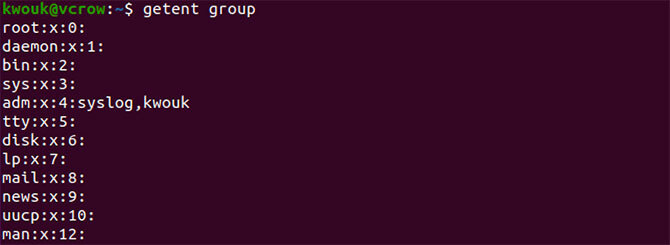
Да бисте додали корисника у групу, користите усермод команда. Обично то радите помоћу наредбе као што је следеће:
корисничко име судо усермод -а -Г група. Горњом командом замените је група са именом групе којој желите да додате корисника и корисничко име са именом корисника. На пример:
судо усермод -а -Г судо квоук. То би кориснику у питању омогућило употребу судо команда. Будући да само корисници из те групе могу да користе судо, можете покренути само усермод ако сте већ у тој групи.
Иако се овај водич фокусира на Убунту, да бисте додали корисника у групу на другим дистрибуцијама, користили бисте исте тачне кораке.
Стварање нове групе у Убунту-у
Понекад ћете наићи на ситуације у којима морате да додате корисника у групу, али та група не постоји. У том случају требате сами да креирате групу, где је то место гроупадд команда долази.
Ова команда је веома једноставна за употребу. Једноставно га покрените испод судо са именом групе коју желите да створите. На пример:
судо гроупадд невгроуп. 
Наведено би створило групу познату као "нова група". Ова наредба можда није потребна за покретање, али инсталирање одређеног софтвера може захтевати да креирате нове групе. Да бисте додали корисника у групу коју сте управо створили, користите исте кораке описане горе.

Уклони корисника из групе у Убунту
Сада знате како да додате корисника у групу на Линуку, али шта је са уклањањем из групе? То може да се разликује у дистрибуцији Линука, али на срећу је на Убунту-у лако уклонити корисника из групе.
Тхе сјајније наредба се, као што име имплицира, често користи за потпуно брисање корисника. Можете га користити и на Убунту-у за брисање корисника из групе, као и на другим дистрибуцијама попут Дебиана где је пакет такође доступан. Да бисте корисника уклонили из групе, користите наредбу на следећи начин:
судо делусер корисничко име групе. Увек проверите да ли је име групе присутно. Ако наредбу покренете без имена групе, корисник ће је у потпуности избрисати. На пример, следећа наредба ће корисника уклонити из групе „судо“.
судо делусер квоук судо. Ако изоставите крајњи „судо“ из горње команде, корисник би избрисао „квоук“.

Може вам помоћи да се двоструко провери које су групе већ додељене кориснику. Да бисте то учинили, једноставно покрените следеће:
корисничко име за судо гроупс. Једноставнији начин за додавање и уклањање корисника из група
Много људи би радије користило графички алат на Убунту-у да би додало кориснике и уклонило их из група. Ако вам је често потребно да то радите и не желите да радите из командне линије, то вам може знатно олакшати посао. Срећом, не само да је то могуће, већ је и лако то учинити.
Да бисте то учинили, мораћете да инсталирате пакет „гноме-систем-тоолс“, који садржи неколико различитих услужних програма. Нас занима само апликација „Корисници и групе“, али ионако морамо инсталирати цео пакет. Да бисте то учинили, покрените следећу наредбу:
судо апт инсталирати гноме-систем-тоолс. 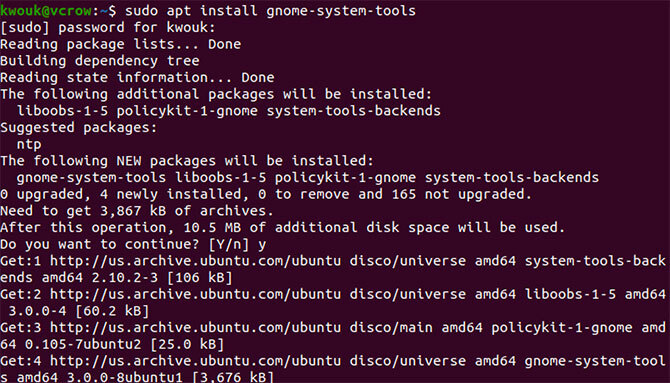
Одговорите са упитима да, а затим причекајте да се пакети преузму и инсталирају. Након што је инсталација завршена, покрените Корисници и групе апликација.
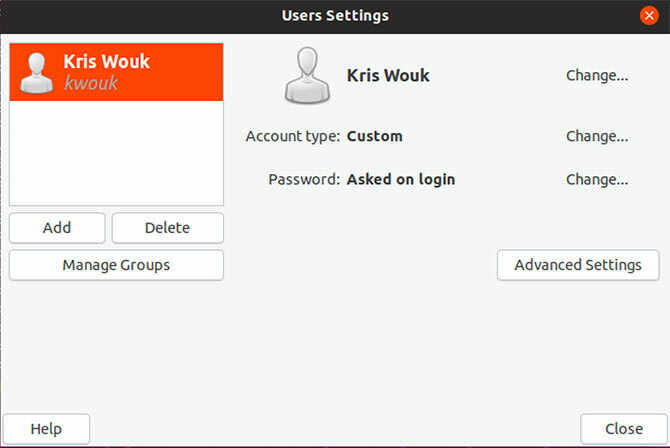
На левој страни ћете видети списак корисника у вашем систему. Да бисте додали и уклонили кориснике из група, кликните на Управљање групама. Видећете списак свих група које су доступне у вашој инсталацији Убунту-а. Додајте кориснике у групе кликом на Својства и потврдите избор у пољу поред њихових имена. Избришите кориснике из група поништавањем потврдног оквира.
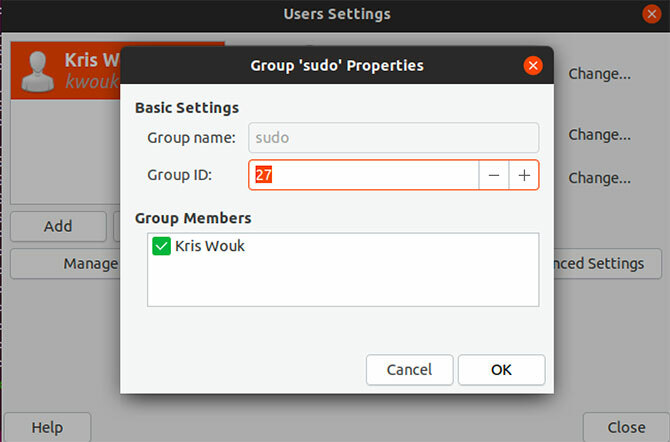
Нови начини за управљање дозволама у Убунту-у
Иако њени коријени Уника потичу из 1970-их, Линук се непрестано развија. То не значи само бољу хардверску подршку и промене перформанси. Како се Линук развија, ми видимо више начина за управљање корисницима и дозволама.
Између осталог, Убунту 19.10 доноси Гноме верзију 3.32 која додаје контролу дозвола апликација. Ово ће вам омогућити да користите дозволе за апликације у стилу смартфона. Иако је ова функција још увек у повојима, то би могло довести до тога да Линук постане сигурнији. За остале ствари на путу погледајте наш водич за нове функције стижу у Убунту 19.10 10 нових функција Линук и Убунту 19.04 и како их користитиЖелите испробати нове Линук Убунту функције? Узми копију Убунту 19.04 и завежи се. Ево шта треба потражити. Опширније .
Крис Воук је писац, музичар и како год се зове када неко прави видео за веб.